Xbox 사용자 지정 게이머 사진을 업로드하는 방법
게시 됨: 2022-10-15
게이머 사진은 Xbox의 사용자 계정을 나타내는 프로필 사진입니다. 게이머 사진은 사용자 정의 및 변경이 가능하며 Xbox 제작자인 Microsoft에서 Xbox 360과 함께 처음 도입했습니다. 게이머 사진은 Xbox의 일부 시나리오에서 아이콘으로도 사용되는 프로필의 아바타와 같습니다. Gamerpic을 설정하는 동안 다양한 이미지를 찾을 수 있으며, 그 중 마음에 들지 않고 직접 설정하려는 경우 생성한 이미지를 설정하거나 이미지로 사진을 사용자 정의할 수 있습니다. 계정에 설정합니다. 이제 Gamerpic을 변경, 설정 및 사용자 지정하는 주요 주제로 넘어가 보겠습니다. 이 문서에서는 Xbox 사용자 지정 게이머 사진을 만드는 방법과 Xbox에 자신의 게이머 사진을 업로드하는 방법에 대한 단계를 안내합니다. 또한 PC용 사용자 지정 Xbox Gamerpic을 만드는 방법과 Xbox Gamerpic을 구입할 수 있는지 여부를 배우게 됩니다.

내용물
- Xbox 사용자 지정 게이머 사진을 업로드하는 방법
- 맞춤형 게이머 사진은 어떻게 만드나요?
- PC용 사용자 지정 Xbox 게이머 사진을 어떻게 만드나요?
- Xbox에서 자신의 게이머 사진을 업로드할 수 있습니까?
- Xbox 사용자 지정 게이머 사진을 업로드하는 방법은 무엇입니까?
- 사용자 지정 게이머 사진을 Xbox One에 어떻게 업로드합니까?
- Xbox에서 사용자 지정 Gamerpic을 없앴습니까?
- Xbox에서 프로필 사진을 승인하는 데 얼마나 걸립니까?
- Xbox 앱에서 사용자 지정 게이머 사진을 업로드할 수 없는 이유는 무엇입니까?
- 휴대폰에서 Xbox One으로 사진을 어떻게 업로드합니까?
- Xbox Gamerpics를 구입할 수 있습니까?
Xbox 사용자 지정 게이머 사진을 업로드하는 방법
Xbox Gamerpic을 구입할 수 있는지 여부와 이 문서에서 Xbox 사용자 지정 Gamerpic을 추가로 업로드하는 방법을 알게 될 것입니다. 자세히 알아보려면 계속 읽으십시오.
맞춤형 게이머 사진은 어떻게 만드나요?
맞춤형 게이머 사진을 만들기 위해 모든 종류의 소프트웨어, 앱 또는 웹사이트를 사용할 수 있습니다. Adobe Photoshop, MS 페인트 또는 Figma를 사용하여 처음부터 게이머 사진을 직접 만들 수도 있습니다. 인터넷에서 이미지를 다운로드하고 크기를 조정하고 프로필에 설정할 수도 있습니다. Xbox용 사용자 지정 게이머 사진을 만들려면 다음 기본 단계를 따르기만 하면 됩니다.
1. Xbox 에서 Microsoft Edge 브라우저를 엽니다.
2. 원하는 이미지 를 검색합니다.
참고 : 이미지 해상도가 1080 x 720(픽셀) 이상인지 확인하십시오.
3. 선택한 이미지 위로 마우스를 가져간 다음 Xbox 컨트롤러에서 메뉴 버튼 을 누릅니다.
4. 다른 이름으로 사진 저장 > 저장 을 선택하여 사진 폴더나 원하는 저장 위치에 저장합니다.
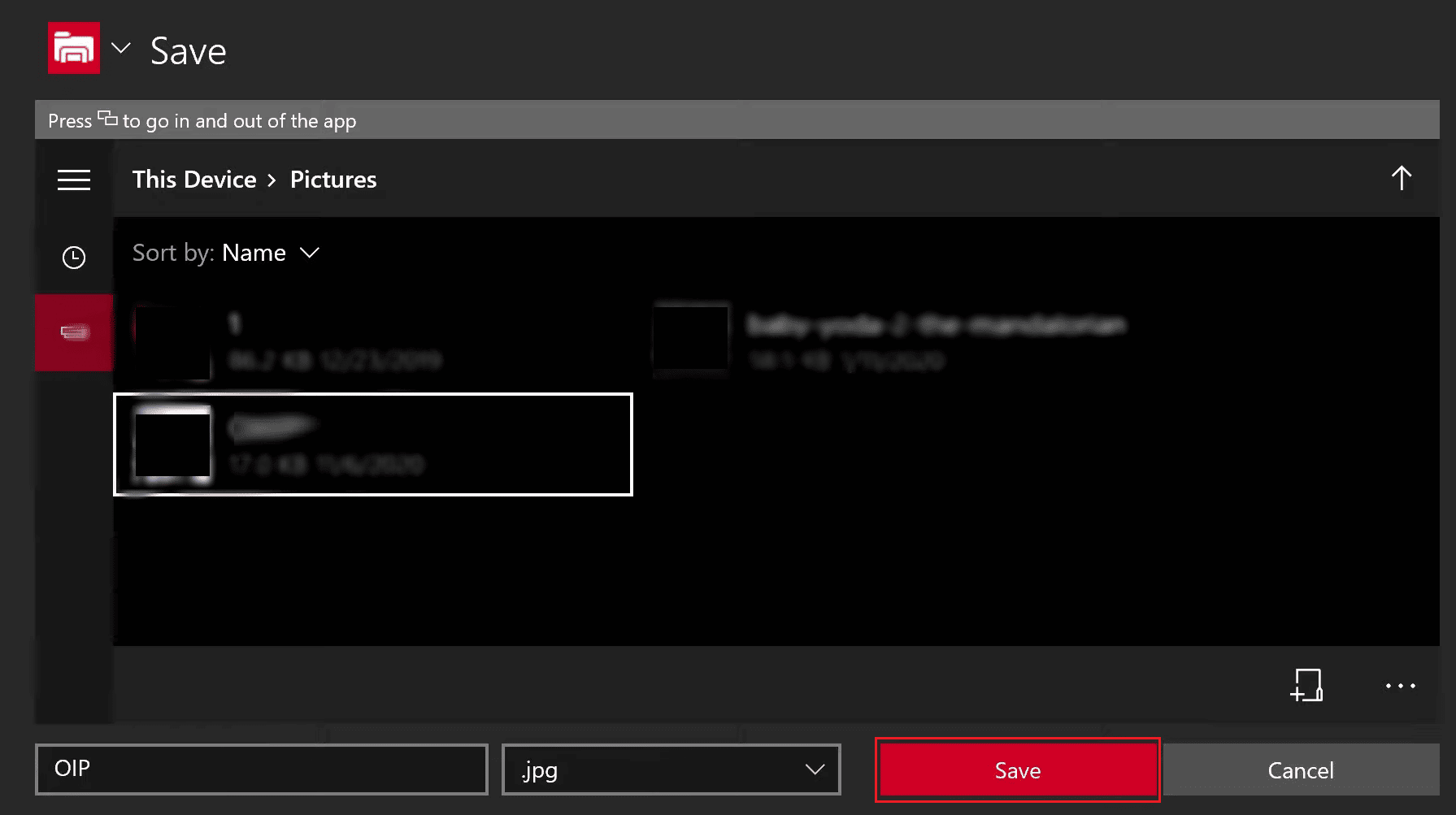
5. 이제 Edge 브라우저에서 새 탭 을 열고 Image Resizer 웹사이트를 방문합니다.
6. 이미지 선택 옵션을 선택하고 다운로드한 사진 을 업로드합니다.
7. 아래와 같이 드롭다운 메뉴에서 차원별 탭과 픽셀(px) 을 선택합니다.
8. 높이 상자에 1080 을 입력하고 너비 상자의 치수 가 1080보다 큰지 확인합니다.
참고 : Xbox에서 Gamerpic으로 설정하려면 너비와 높이 치수가 모두 1080픽셀 이상이어야 합니다.
9. 크기 조정을 완료한 후 이미지 크기 조정 을 선택합니다.
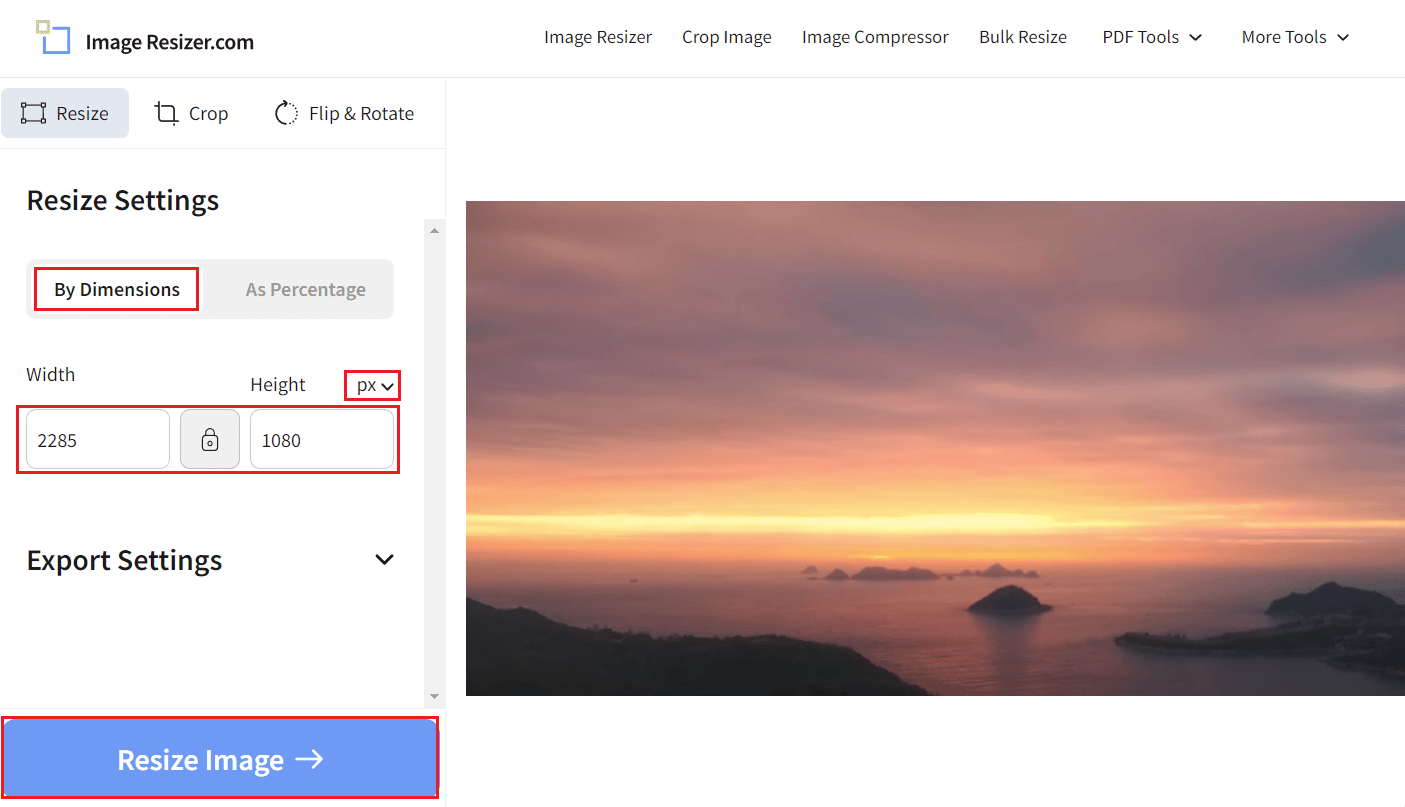
10. 그런 다음 이미지 다운로드 를 선택합니다.
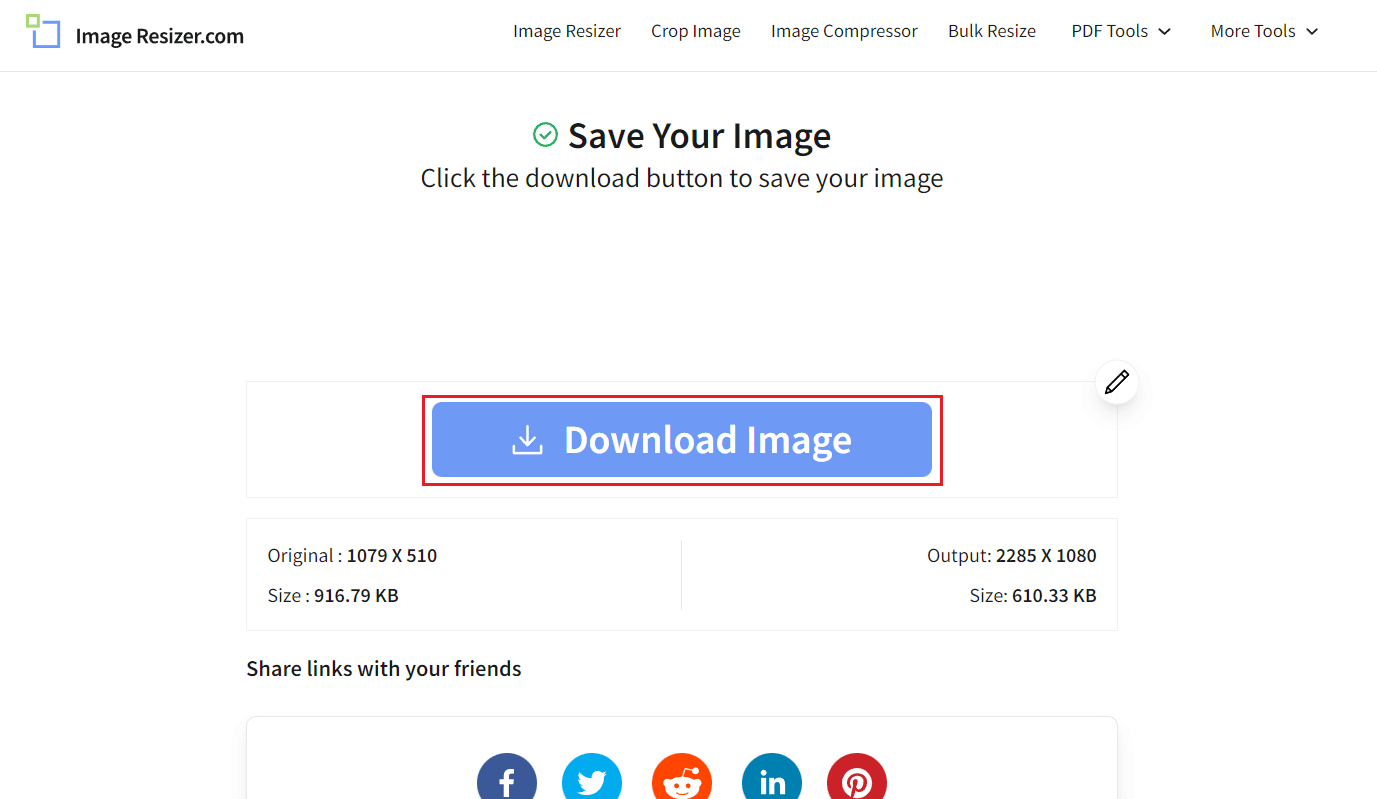
11. Xbox의 다운로드 폴더에 사용자 지정된 게이머 사진을 저장 합니다.
이것이 Xbox용 사용자 지정 게이머 사진을 만드는 방법입니다.
또한 읽기 : Xbox 앱에서 프로필 사진을 변경하는 방법
PC용 사용자 지정 Xbox 게이머 사진을 어떻게 만드나요?
위에서 언급한 단계에 따라 PC용 사용자 지정 Xbox Gamerpic을 만드는 단계를 배울 수 있습니다.
Xbox에서 자신의 게이머 사진을 업로드할 수 있습니까?
예 , Xbox에서 자신의 게이머 사진을 업로드할 수 있습니다. 프로필 설정으로 이동하여 사용자 지정 이미지 옵션을 선택하여 장치에서 게이머 사진을 업로드해야 합니다. 원하는 게이머 사진을 업로드할 수 있지만 업로드할 수 있도록 Xbox에 저장해야 합니다. 위에서 언급한 단계에 따라 사용자 지정 Xbox Gamerpic을 만들 수 있습니다. 게이머 사진이 없는 경우 업로드하는 동안 Xbox에서 사용할 수 있는 게이머 사진에서 선택할 수 있습니다.
Xbox 사용자 지정 게이머 사진을 업로드하는 방법은 무엇입니까?
Xbox 사용자 지정 Gamerpic을 업로드하려면 다음 단계를 따르세요.
참고 : Xbox에서 사용자 지정 게이머 사진을 이미 만들고 저장했는지 확인하십시오. 그렇지 않은 경우 먼저 위에서 언급한 단계를 참조하십시오.
1. Xbox 컨트롤러에서 Xbox 버튼 을 눌러 홈 메뉴를 엽니다.
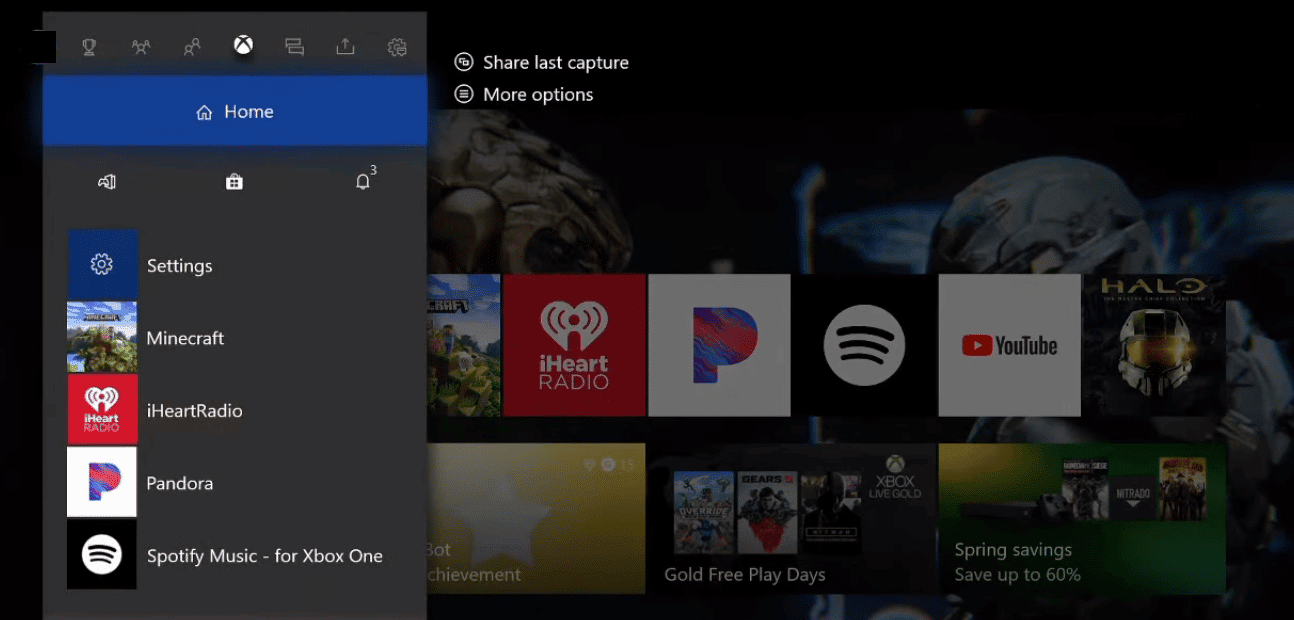
2. 프로필 및 시스템 에서 내 프로필 을 선택합니다.
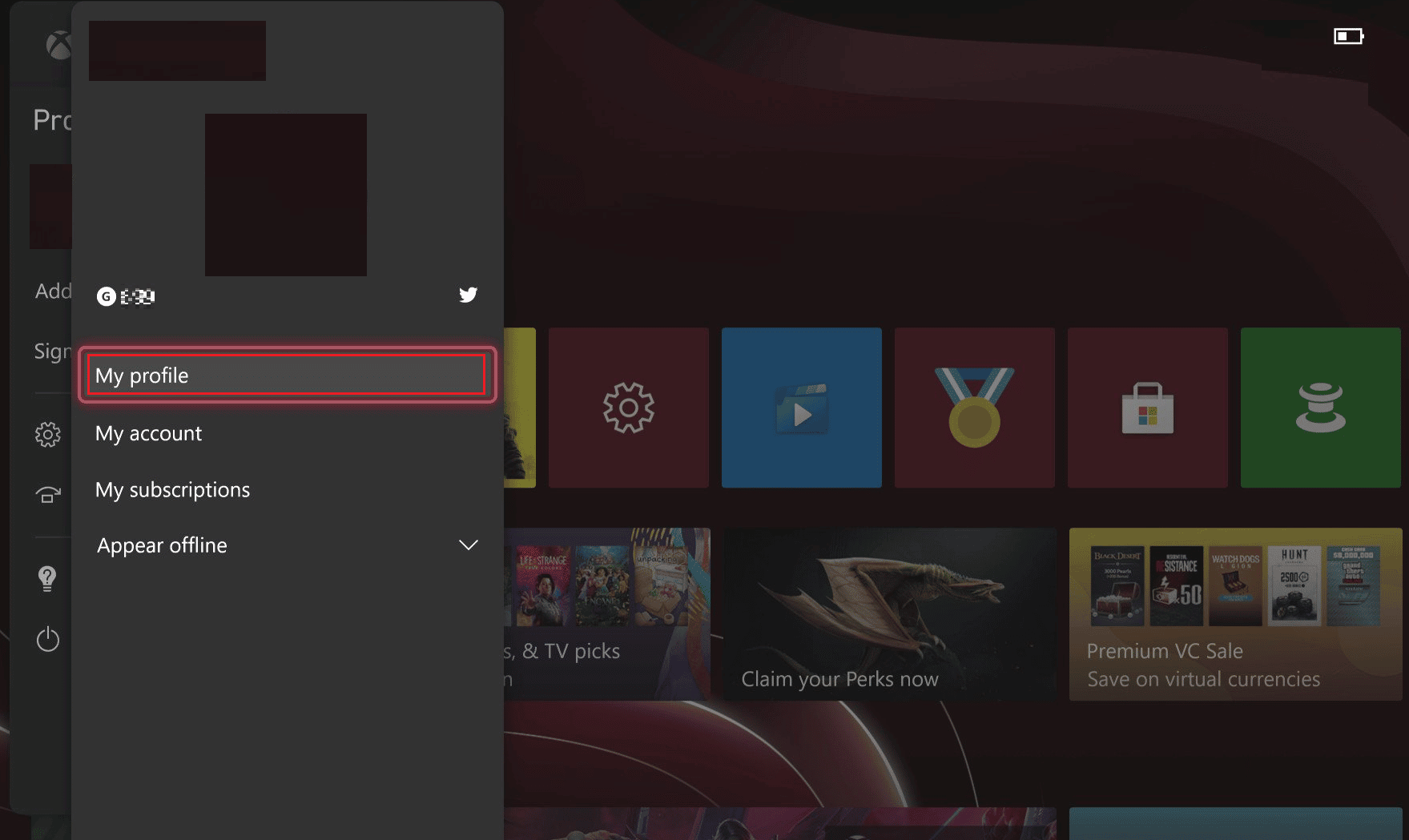

3. 그런 다음 프로필 사용자 지정 을 선택합니다.
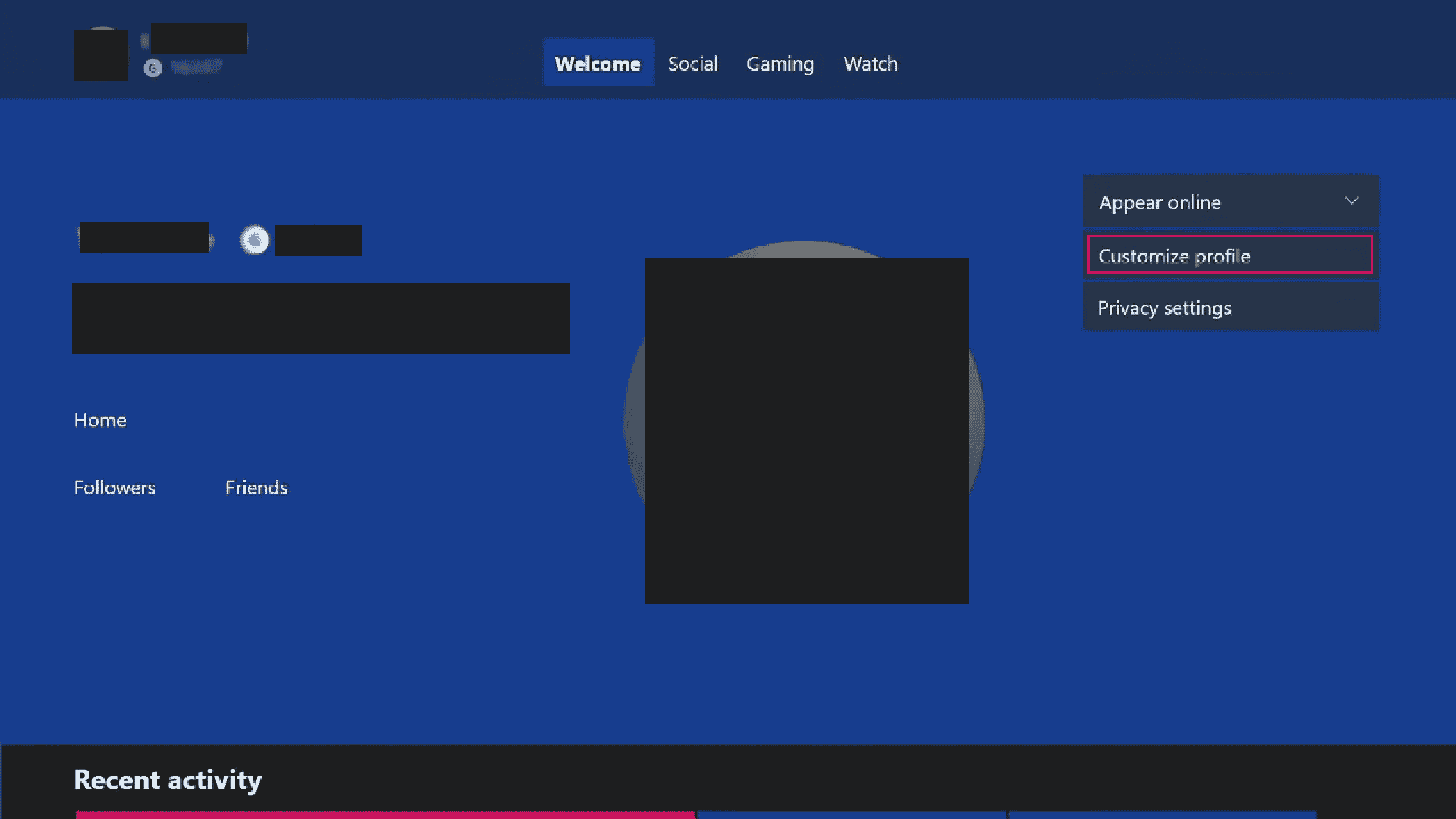
4. 게이머 사진 변경을 선택합니다.
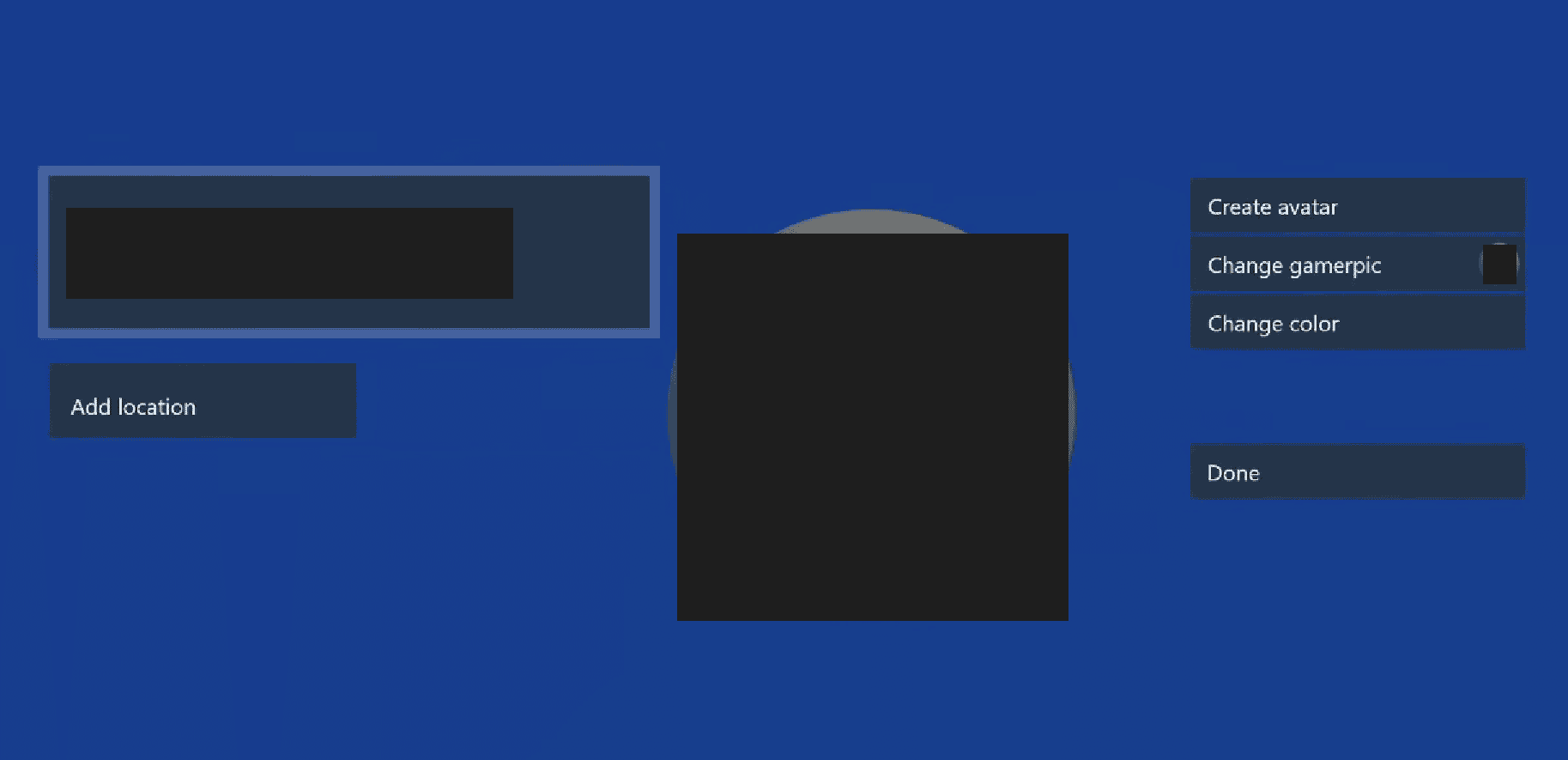
5. 사용자 지정 이미지 업로드 를 선택합니다.
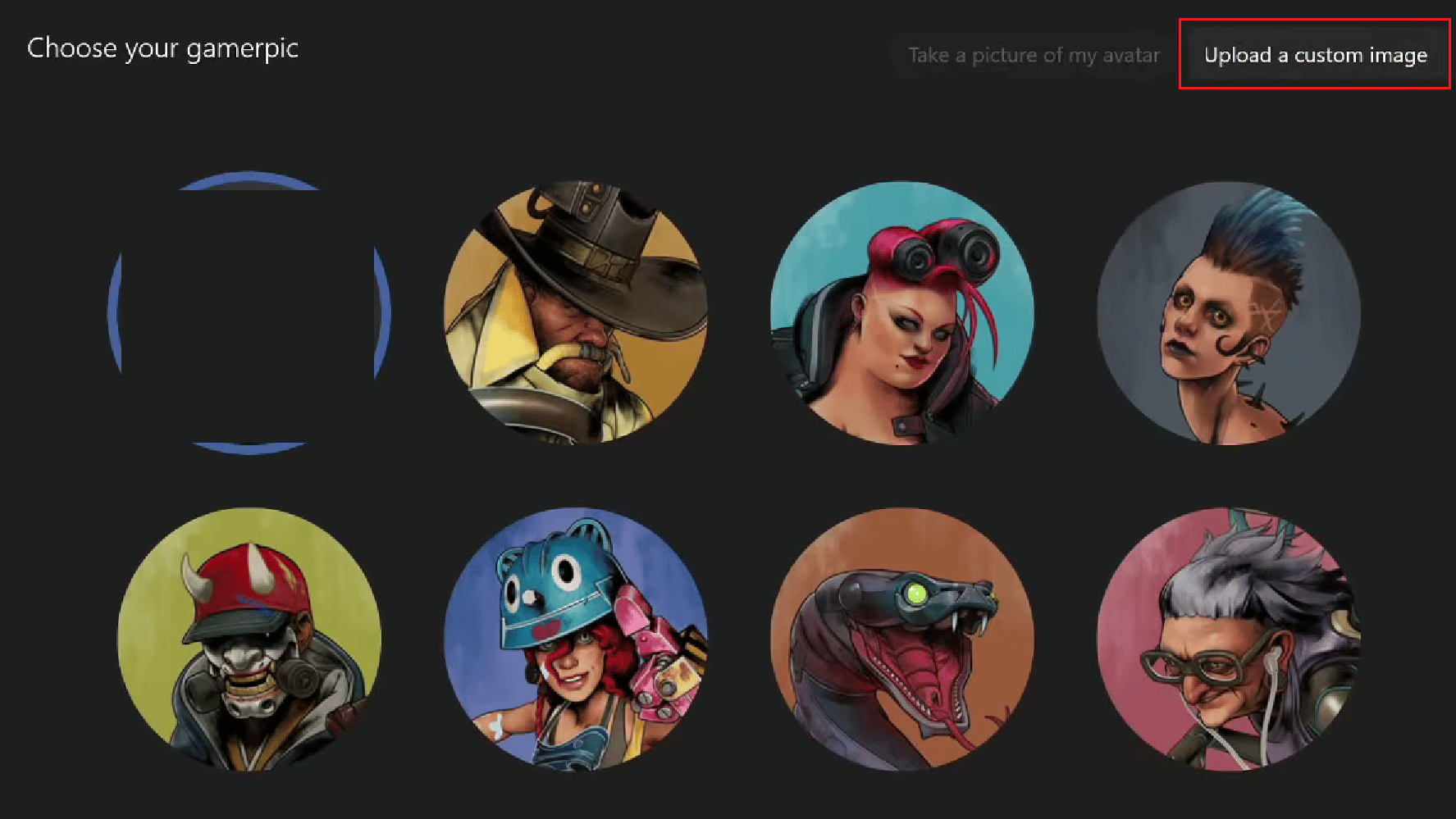
6. 장치 저장소에서 사용자 지정 게이머 사진 을 선택합니다.
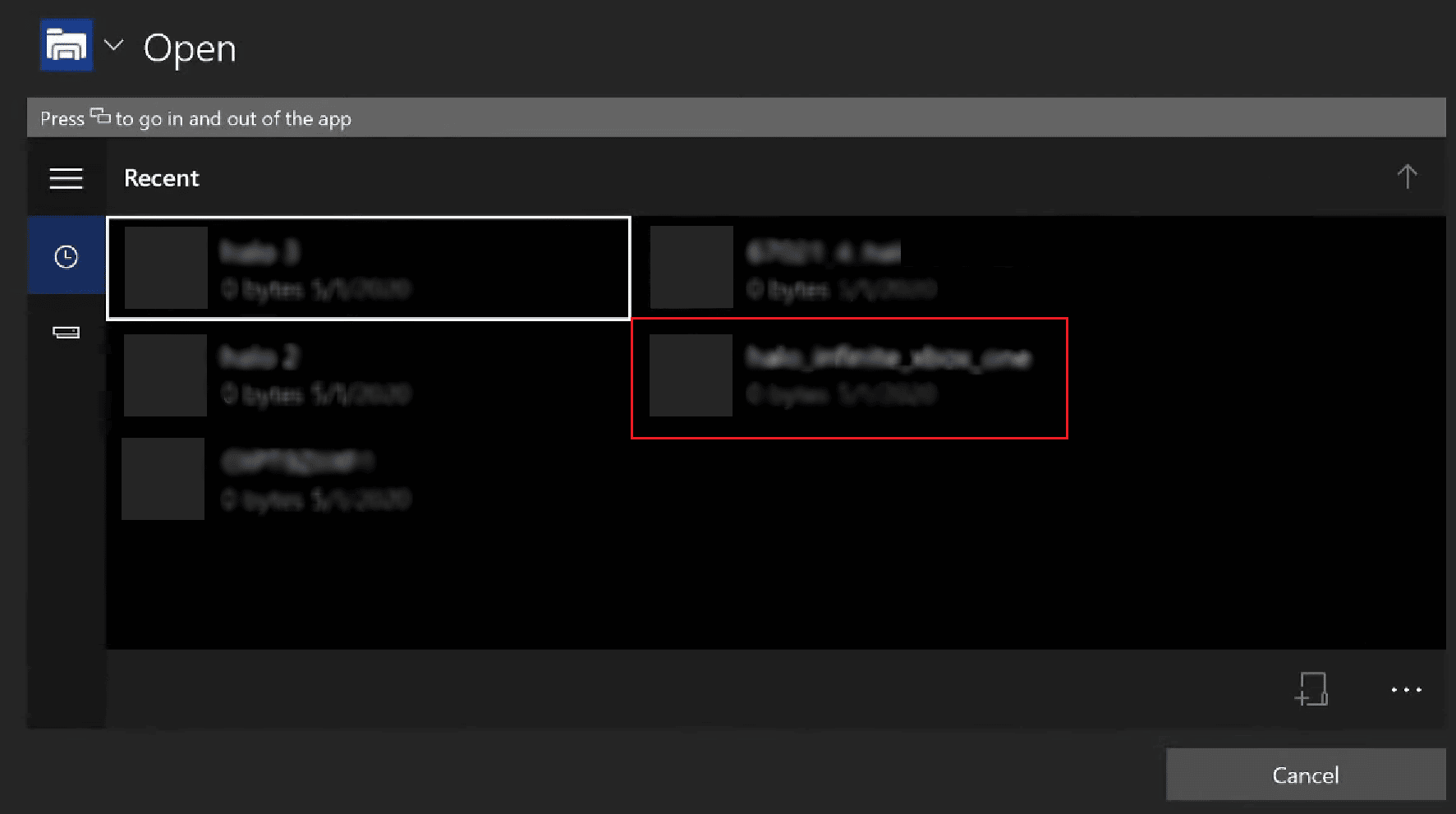
7. 이미지를 조정 하고 업로드 를 누르십시오.
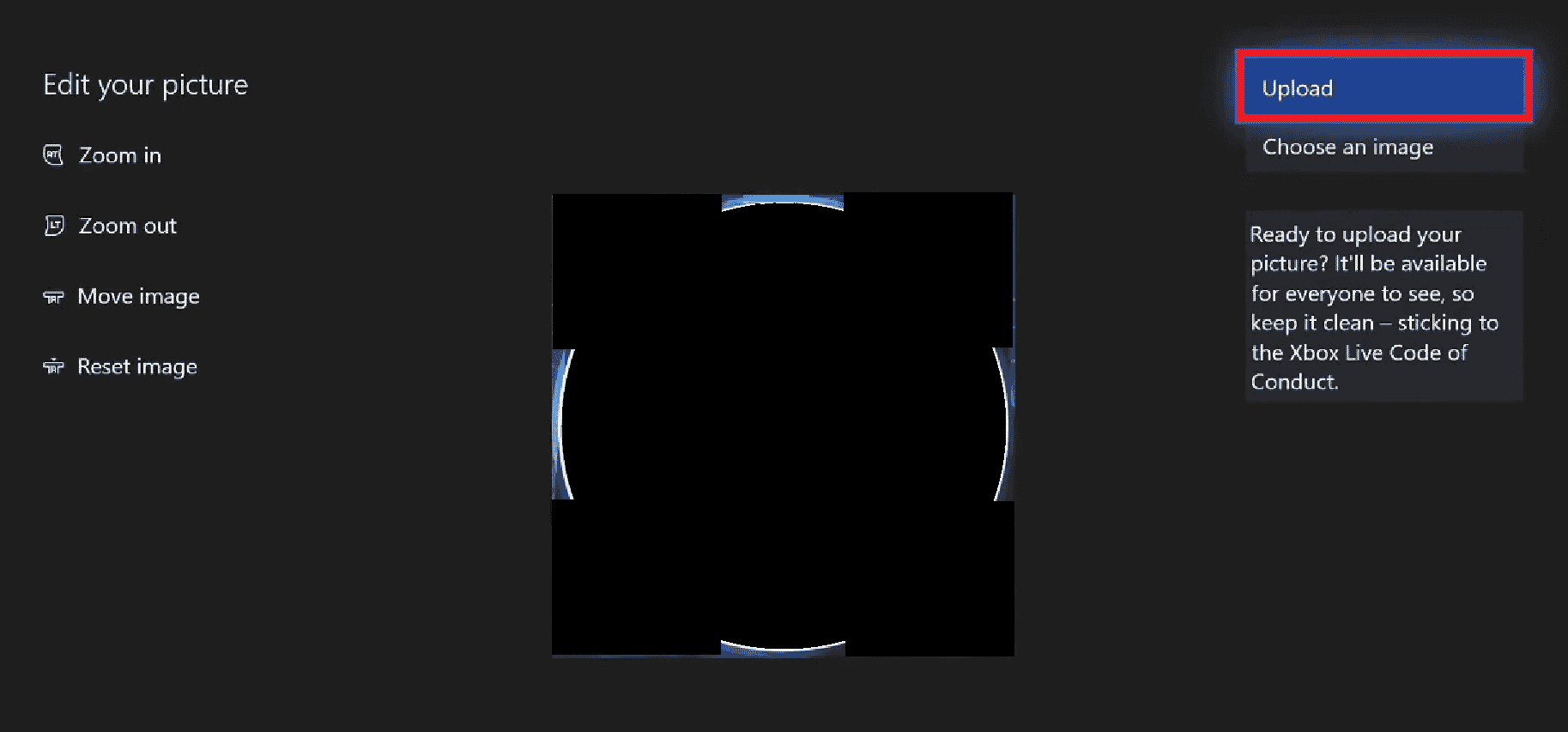
Xbox를 사용하여 Xbox 사용자 지정 게이머 사진을 업로드하는 방법입니다.
또한 읽어보십시오 : 무료 게이머태그 변경을 받을 수 있습니까?
사용자 지정 게이머 사진을 Xbox One에 어떻게 업로드합니까?
사용자 지정 게이머 사진을 Xbox One에 업로드하는 절차를 이해 하려면 위의 제목에 언급된 단계를 따르십시오.
Xbox에서 사용자 지정 Gamerpic을 없앴습니까?
아니요 , Xbox는 사용자 지정 Gamerpic을 제거하지 않았으며 Xbox One 출시 이후 Xbox 계정에서 계속 사용할 수 있습니다. Gamerpic은 완전히 사용자 지정 가능하고 변경 가능하므로 사용자 지정 Gamerpic을 만들고 프로필에 업로드할 수 있습니다. 업로드하는 동안 프로필 섹션의 사용 가능한 옵션에서 게이머 사진을 선택할 수도 있습니다.
Xbox에서 프로필 사진을 승인하는 데 얼마나 걸립니까?
그것은 즉각적인 과정 입니다. 이미지를 업로드하면 즉시 업데이트되며 추가 권한이나 Xbox의 승인이 필요하지 않습니다. 프로필 사진을 업로드하는 동안 Xbox 프로필에 적합한 적절한 크기 인지 확인하세요. 치수가 정확하지 않으면 프로필 사진이 허용되지 않습니다. Xbox에서 프로필 사진을 업데이트하고 업로드하는 것은 쉬운 과정이며 Xbox 또는 Xbox 앱을 사용하여 이 작업을 수행할 수 있습니다.
Xbox 앱에서 사용자 지정 게이머 사진을 업로드할 수 없는 이유는 무엇입니까?
Xbox 앱에 사용자 지정 게이머 사진을 업로드할 수 없는 몇 가지 유효한 이유는 다음과 같습니다.
- 업로드하는 이미지의 크기가 유효하지 않습니다 .
- Xbox에 몇 가지 문제 가 있거나 버그 일 수 있습니다.
- 불안정한 인터넷 연결
- Microsoft 서버 문제
- 업로드하는 Gamerpic은 지원되지 않는 형식 입니다. PNG, JPEG 또는 기타 이미지 형식이어야 합니다.
또한 읽기 : Xbox 게이머태그 복구를 수행하는 방법
휴대폰에서 Xbox One으로 사진을 어떻게 업로드합니까?
휴대폰에서 Xbox One으로 사진을 업로드하려면 다음 단계를 따르세요.
1. 휴대폰에서 Xbox 앱을 엽니다.
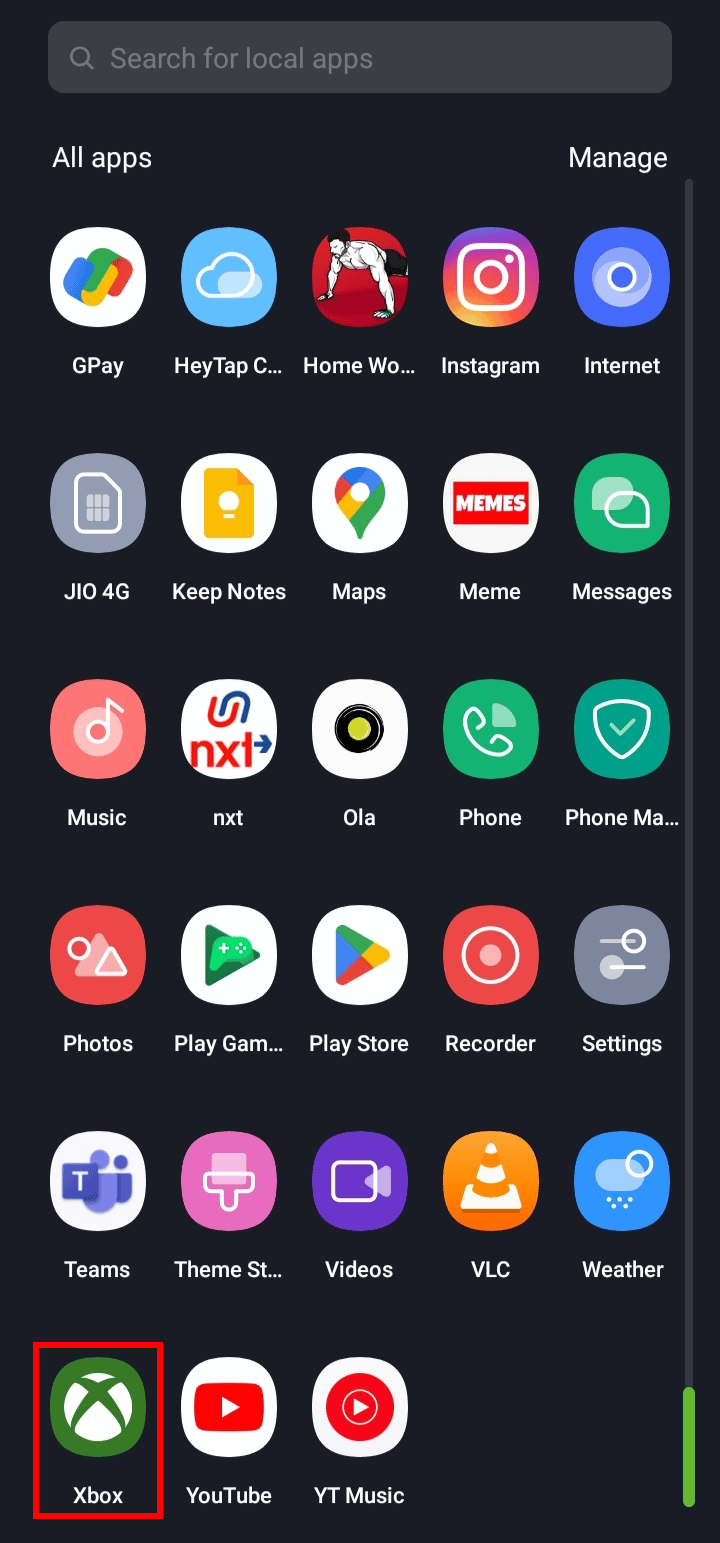
2. 오른쪽 하단에서 프로필 탭 을 누릅니다.
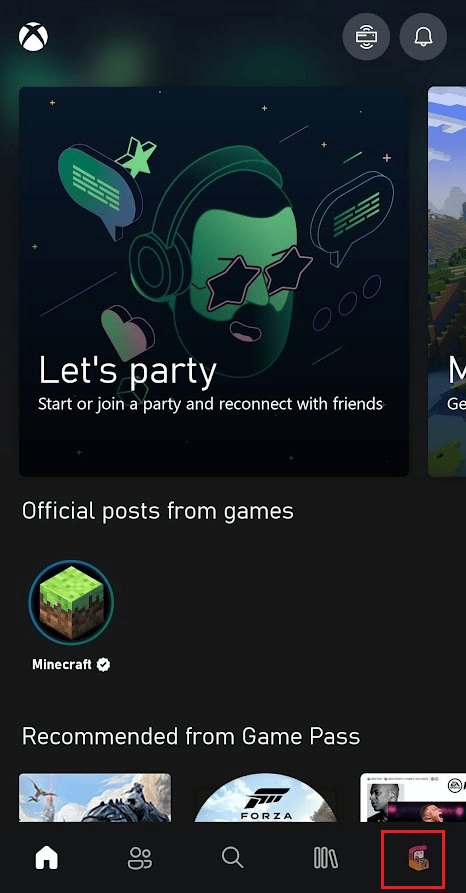
3. 이제 아래와 같이 프로필 사진 을 탭합니다.
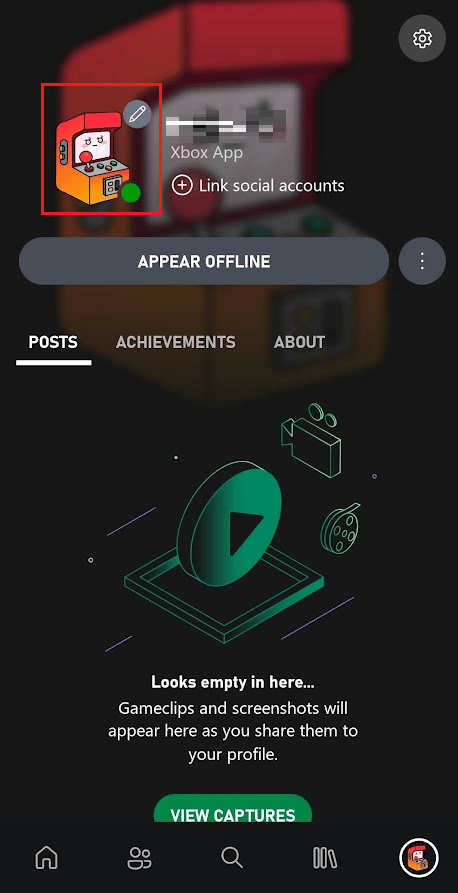
4. 갤러리에서 추가 아이콘을 누릅니다.
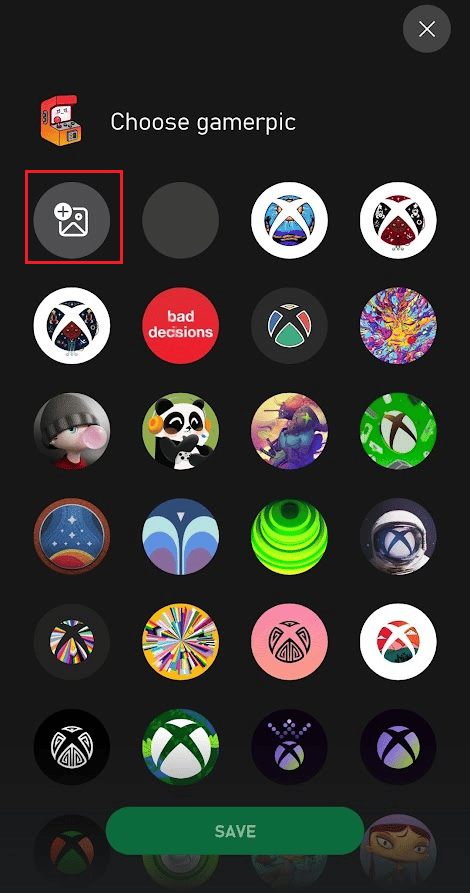
5. 카메라 롤에서 원하는 사진 을 선택하고 강조 표시된 업로드 를 눌러 프로필 사진을 변경합니다.
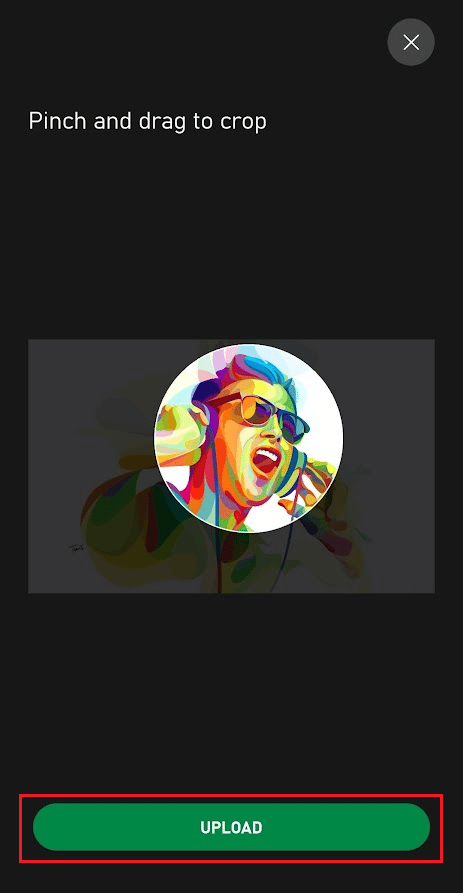
Xbox 앱에서 프로필 이미지를 변경하면 Xbox의 프로필 이미지도 즉시 변경됩니다.
Xbox Gamerpics를 구입할 수 있습니까?
아니요 , Xbox Gamerpics를 구입할 필요가 없습니다. 게이머 사진은 Xbox 계정 에서 무료로 사용할 수 있습니다. 그리고 그 중 마음에 들지 않는 것이 있으면 사용자 지정 Gamerpic을 설정할 수 있습니다. Xbox 또는 Xbox 앱을 사용하여 언제든지 새로운 게이머 사진을 설정하거나 변경할 수 있습니다. Xbox에는 사용자가 하나를 선택하고 프로필에 설정할 수 있는 몇 가지 훌륭한 게이머픽 옵션이 있습니다. 그리고 사용자 지정 게이머 사진을 설정하려면 장치에서 선택할 수 있지만 사진의 크기가 올바른지 확인하십시오(1080 x 1080픽셀 이상).
추천 :
- Adobe 계정을 삭제하는 방법
- PSN 계정에 로그인하는 방법
- 내 Xbox One 계정을 자녀에서 부모로 어떻게 변경합니까?
- Steam 프로필 사진을 변경하는 방법
따라서 자세한 단계와 함께 Xbox 사용자 지정 Gamerpic 을 업로드하는 방법을 이해하셨기를 바랍니다. 기사를 작성하기를 원하는 다른 주제에 대한 질문이나 제안을 알려주십시오. 우리가 알 수 있도록 아래 의견 섹션에 드롭하십시오.
